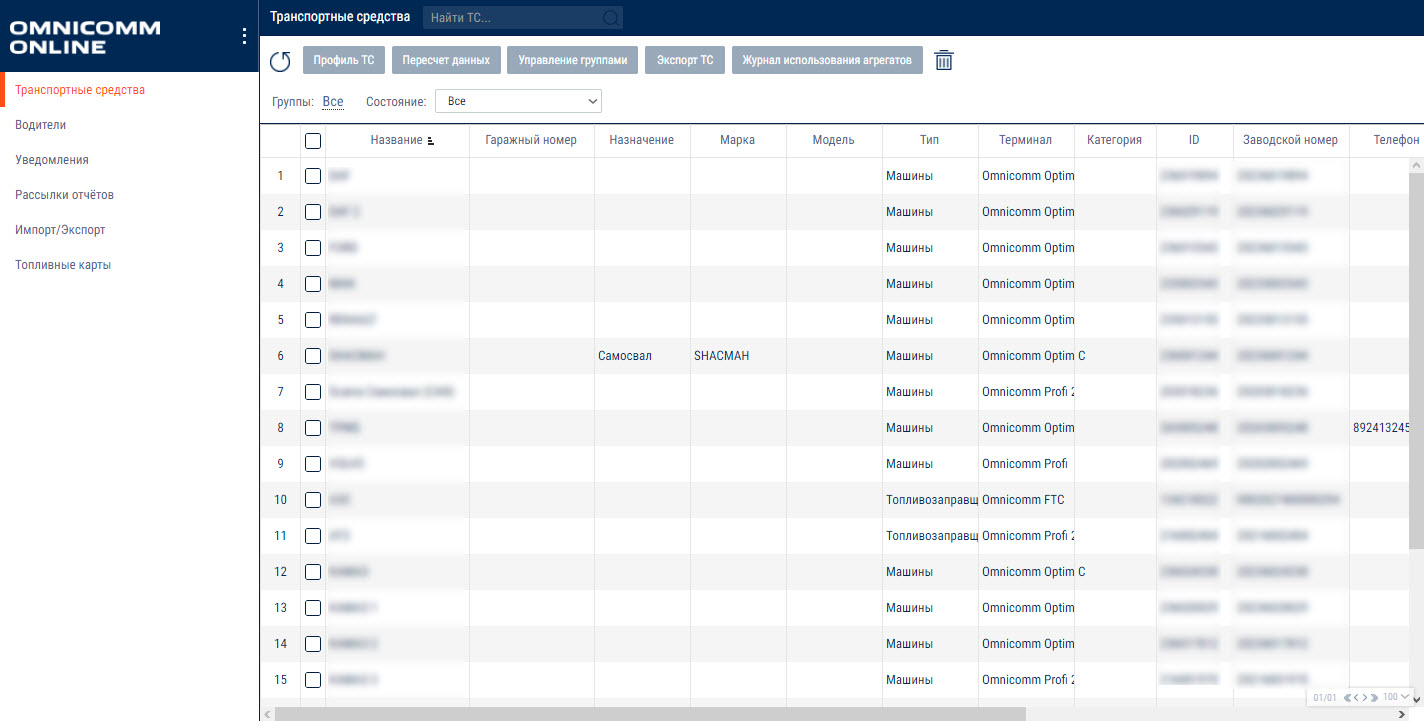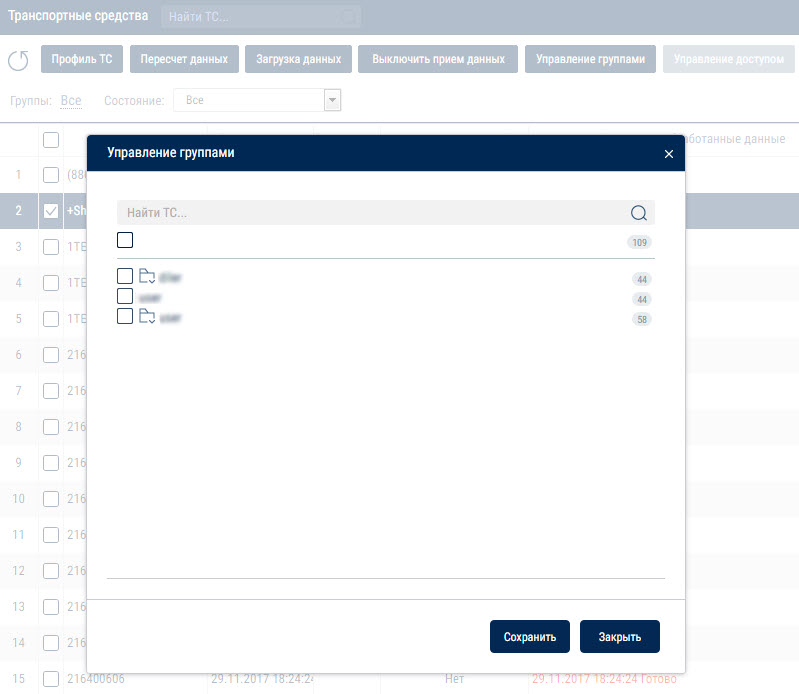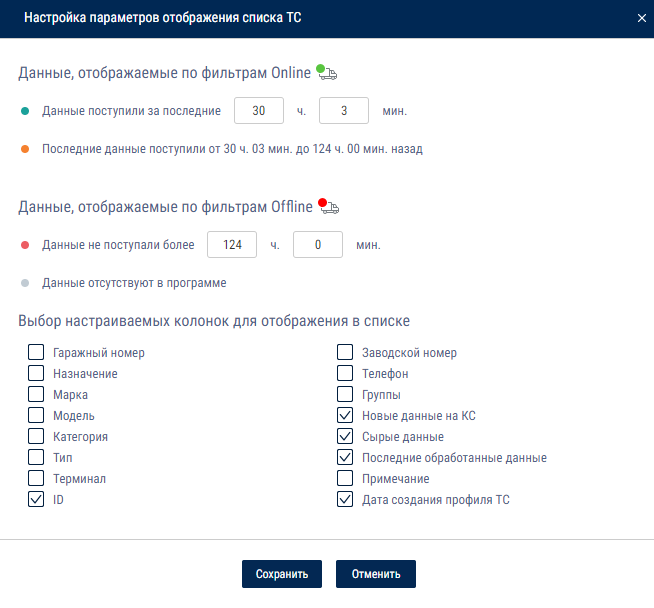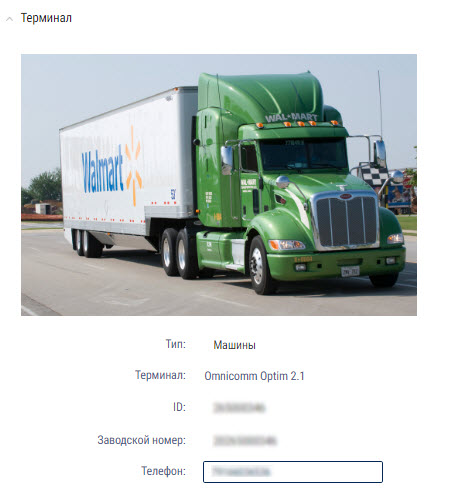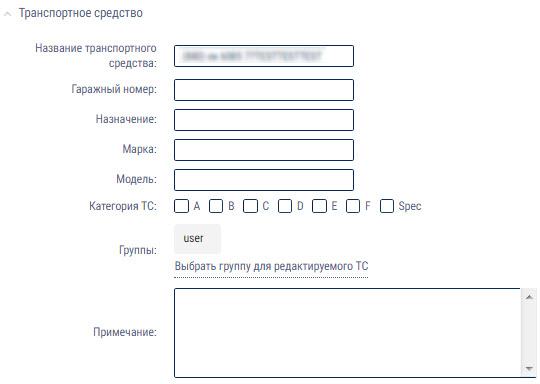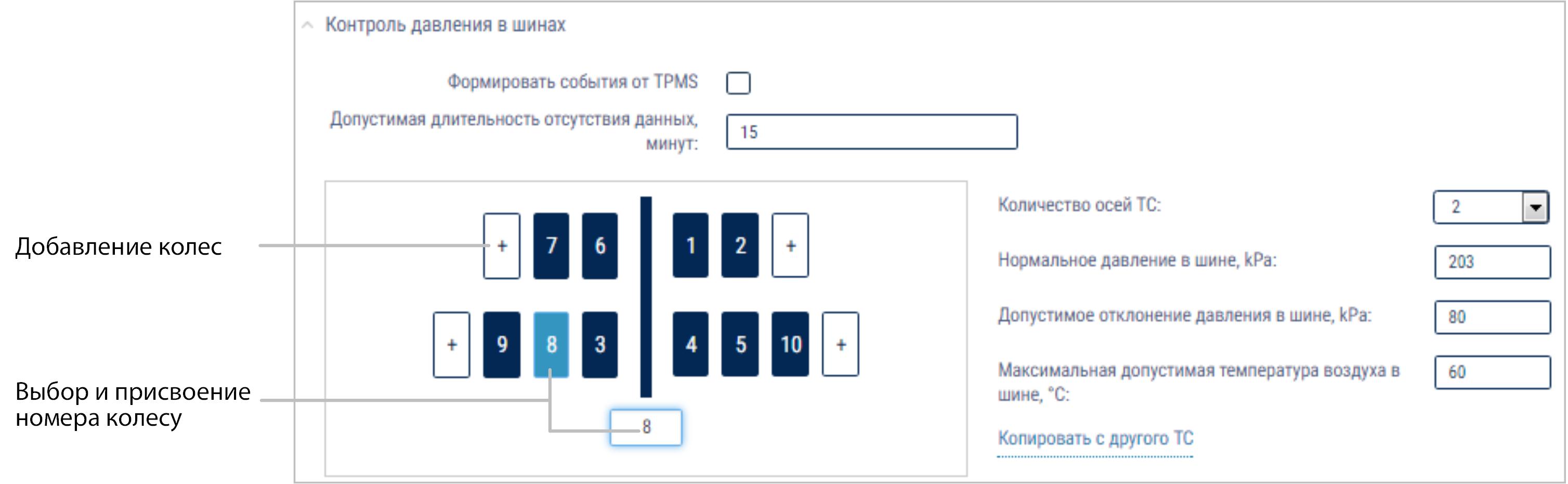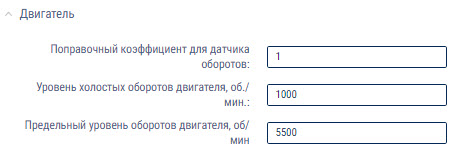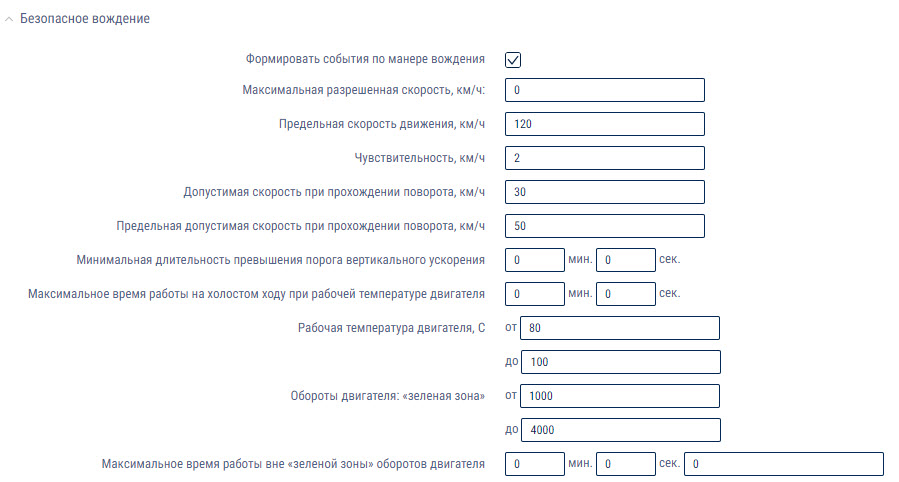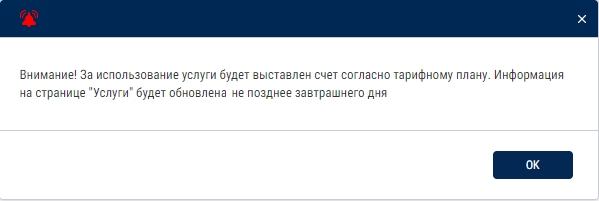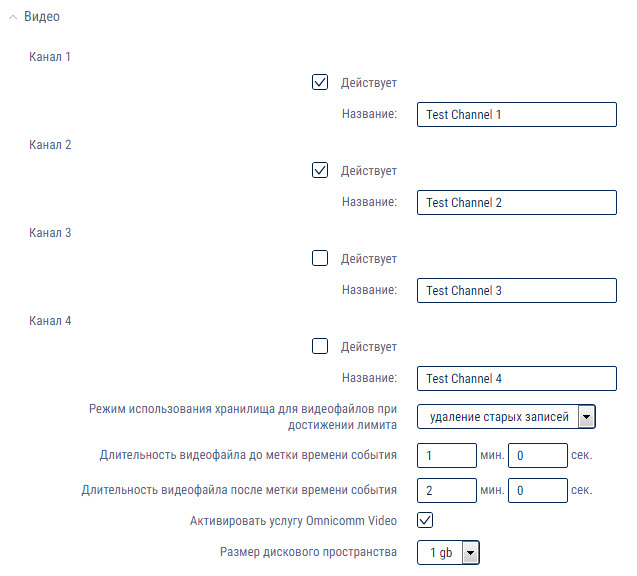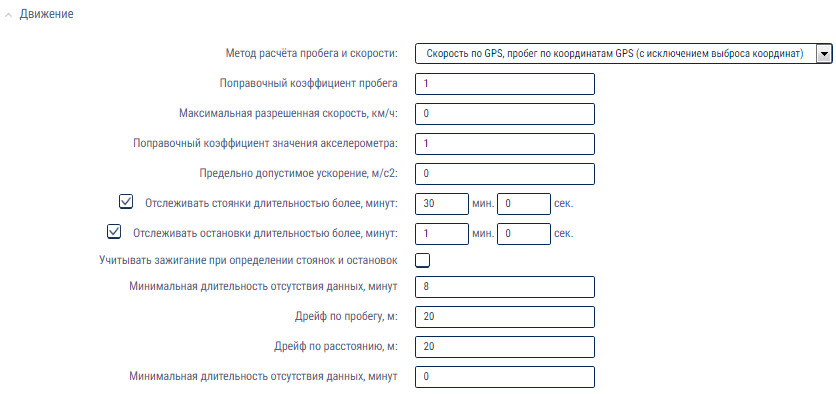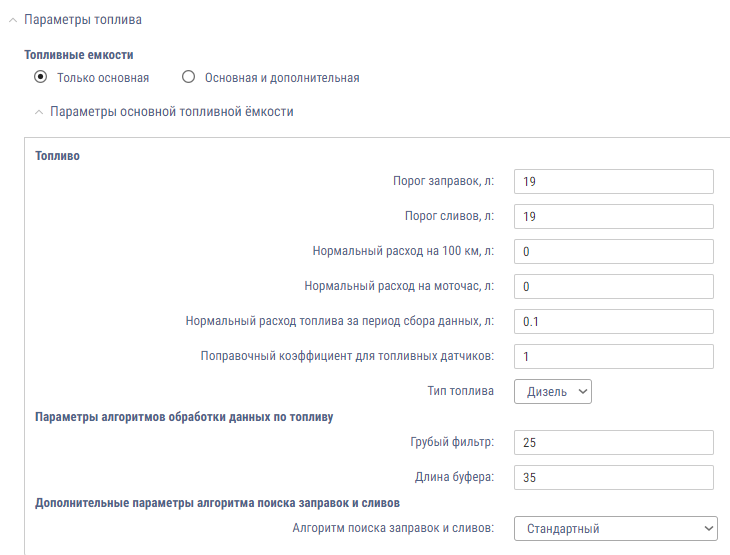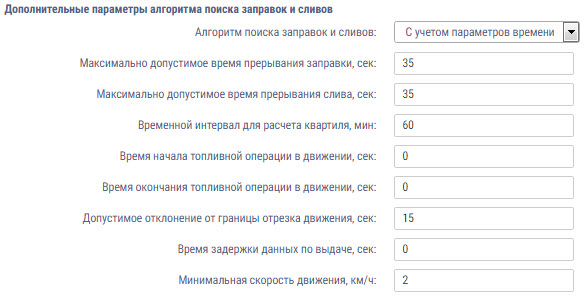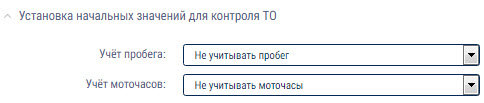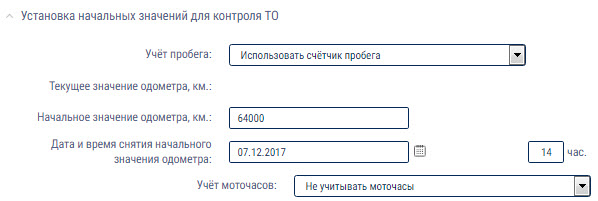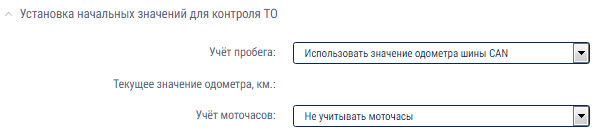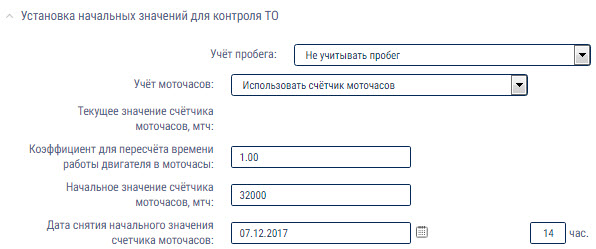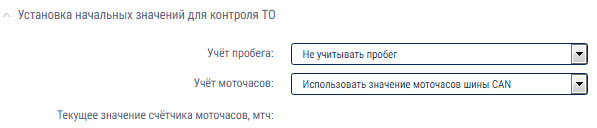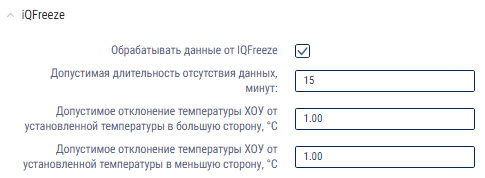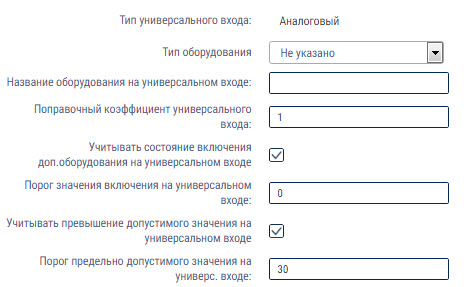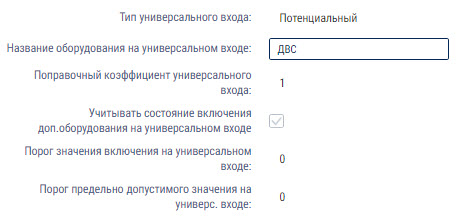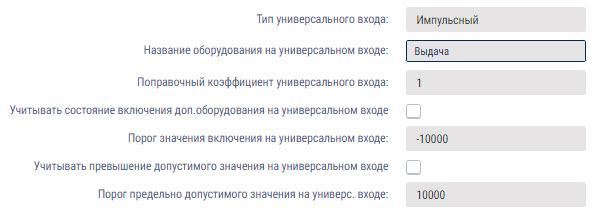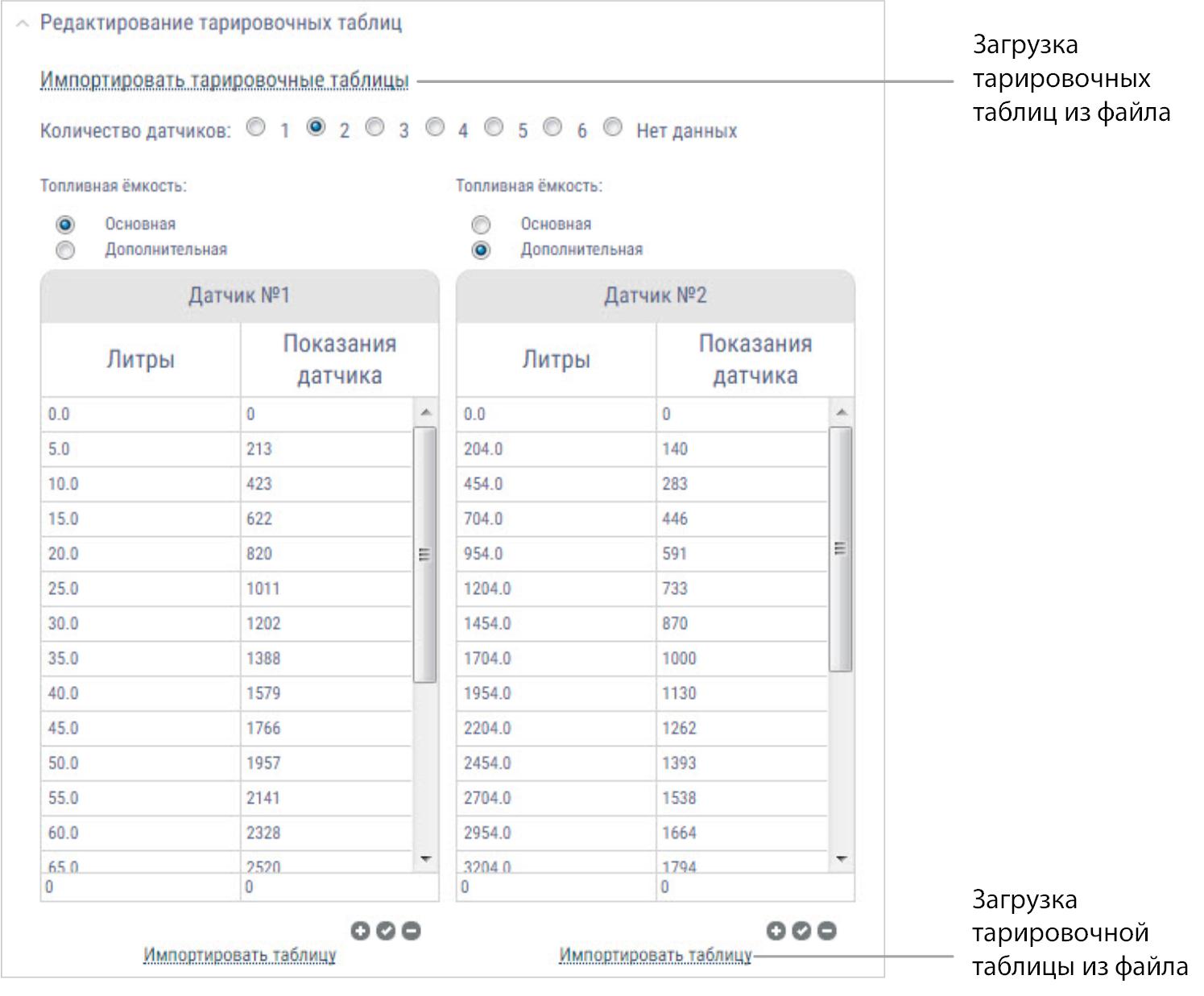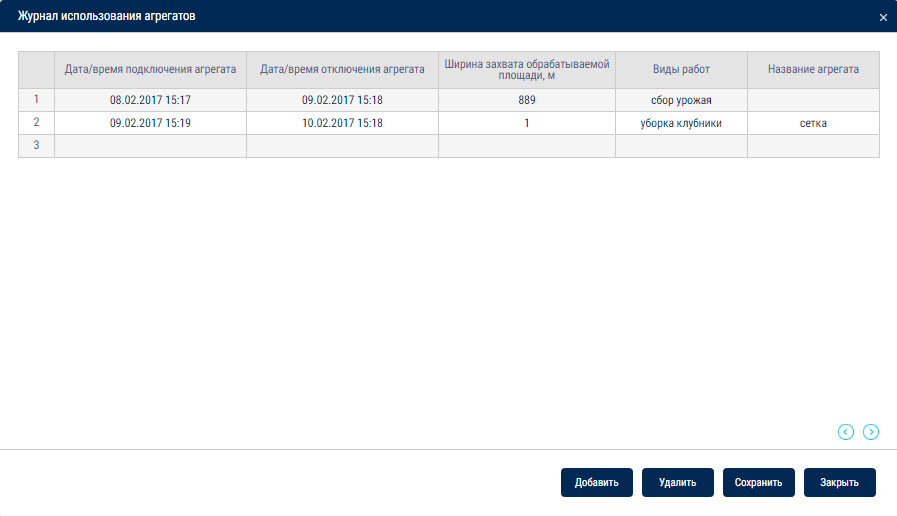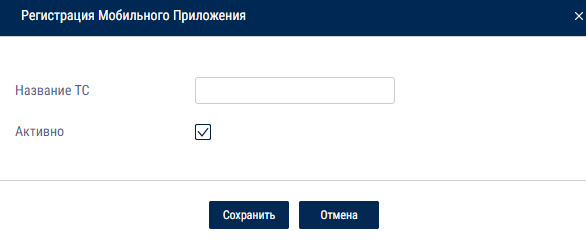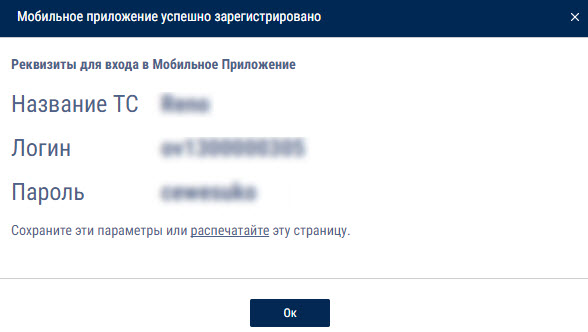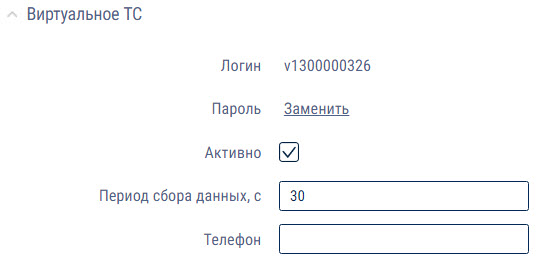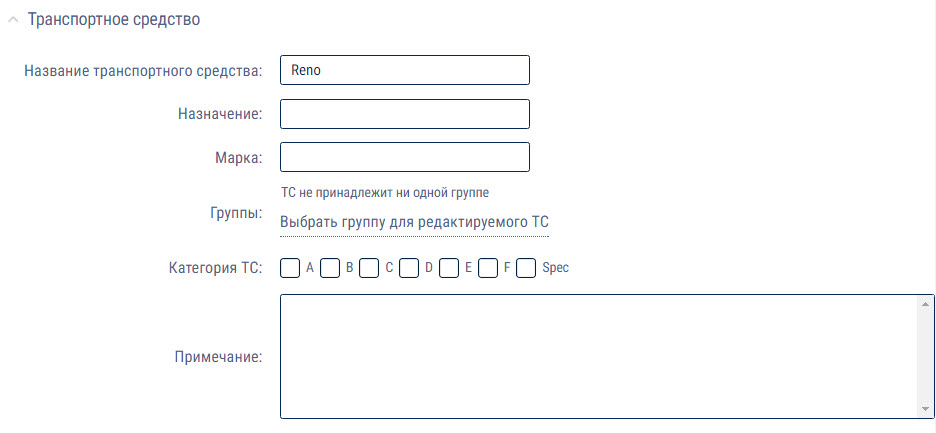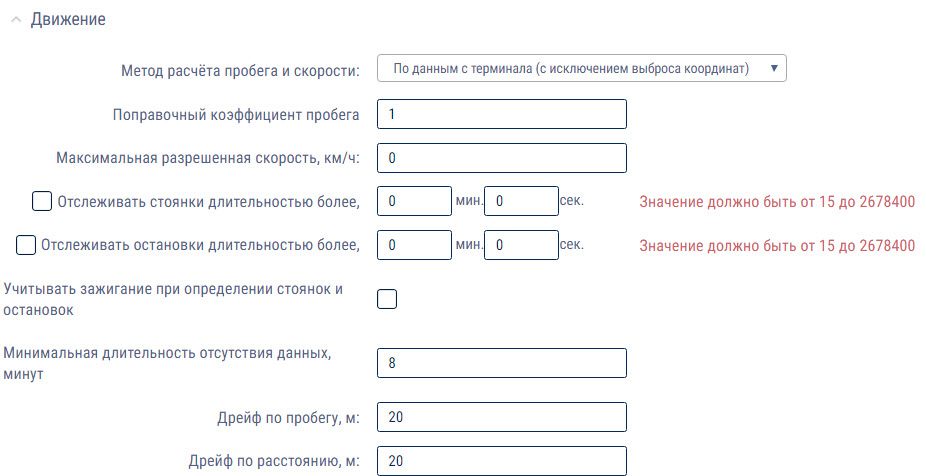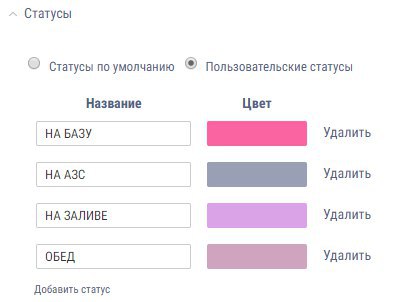Управление списком транспортных средств
Выполните вход в Omnicomm Enterprise Server под собственной учетной записью или под учетной записью пользователя.
В разделе «Администрирование» откройте вкладку «Транспортные средства». Откроется окно:
«Сырые данные» – отображается дата и время получения последних данных от коммуникационного сервера для каждого ТС.
«Новые данные на КС» – отображается наличие сырых данных, которые еще не были обработаны. Возможные варианты «Есть», «Нет», «Нет подписок». Значение «Нет подписок» отображается в случае, если код доступа при настройке подключения к Коммуникационному серверу указан не верно или ТС не зарегистрирован в сервере управления.
«Последние обработанные данные» – отображается время и дата получения данных, которые были последними обработаны в Omnicomm. Время и дата выделяются цветом в соответствии с настройками отображения списка ТС (см. Настройка отображения отчетов).
«Статус данных» – отображается процесс пересчета данных в процентах или «готово» при завершении пересчета данных.
Введите в поле поиска часть названия ТС или часть идентификационного номера:
Добавление
Добавление ТС
Для добавления ТС произведите импорт профилей ТС (см. Экспорт и импорт объектов, пользователей и настроек уведомлений).
Добавление ТС в группу
В окне Omnicomm Enterprise Server в разделе «Администрирование» откройте вкладку «Транспортные средства». Откроется окно:
Выберите из списка ТС, которые нужно добавить в группу и нажмите «Управление группами».
Выберите группу, в которую нужно добавить ТС или создайте новую и нажмите «Сохранить».
Экспорт профилей ТС
В окне Omnicomm Enterprise Server в разделе «Администрирование» откройте вкладку «Транспортные средства».
Выберите из списка ТС, профили которых нужно экспортировать в файл. Нажмите кнопку «Экспорт».
Данные по ТС будут сохранены в xml файлы, упакованные в zip архив без сохранения структуры групп и подгрупп.
Блокировка и разблокировка
В окне Omnicomm Enterprise Server в разделе «Администрирование» откройте вкладку «Транспортные средства». Выберите из списка ТС, для которых необходимо выключить передачу данных в Omnicomm Enterprise Server, и нажмите «Выключить прием данных».
Откроется окно подтверждения, в котором нажмите кнопку «Ок». ТС, для которых выключен прием данных в списке транспортных средств, выделены красным.
Для включения приема данных выберите ТС и нажмите «Включить передачу данных».
Удаление
В окне Omnicomm Enterprise Server в разделе «Администрирование» откройте вкладку «Транспортные средства».
Выберите из списка ТС, профили которых необходимо удалить из Omnicomm Enterprise Server. Откроется окно подтверждения удаления, в котором нажмите кнопку «Ок».
Настройка отображения информации о ТС
В окне Omnicomm Enterprise Server в разделе «Администрирование» откройте вкладку «Транспортные средства».
Нажмите кнопку «Настройка отображения». Откроется окно:
В разделах «Данные, отображаемые по фильтрам Online и Offline»:
Укажите временные интервалы получения данных от терминалов, в соответствии с которыми будут работать фильтры активности ТС
| Данные поступали за последнее | Отмечены ТС, терминалы которых передавали данные в Omnicomm Enterprise Server за указанный период времени |
| Последние данные поступили за период | Отмечены ТС, терминалы которых передавали данные в Omnicomm Enterprise Server в интервале времени между указанными значениями «Данные поступали за последние» и «Данные не поступали более» |
| Данные не поступали более | Отмечены ТС, терминалы которых не передавали данные в Omnicomm Enterprise Server более указанного периода времени |
| Данные отсутствуют в программе | Отмечены ТС, с терминалы которых данные ни разу не поступали в Omnicomm Enterprise Server |
В разделе «Выбор колонок для отображения в списке» выберите информацию для отображения в списке ТС:
- Гаражный номер
- Назначение
- Марка
- Модель
- Категория
- Тип
- Терминал
- ID
- Заводской номер
- Телефон
- Группы
- Новые данные на КС
- Сырые данные
- Последние обработанные данные
- Примечание
- Дата создания профиля ТС
Изменение профиля
В окне программы выберите из списка машину, профиль которой нужно изменить. Нажмите «Профиль ТС». Откроется окно:
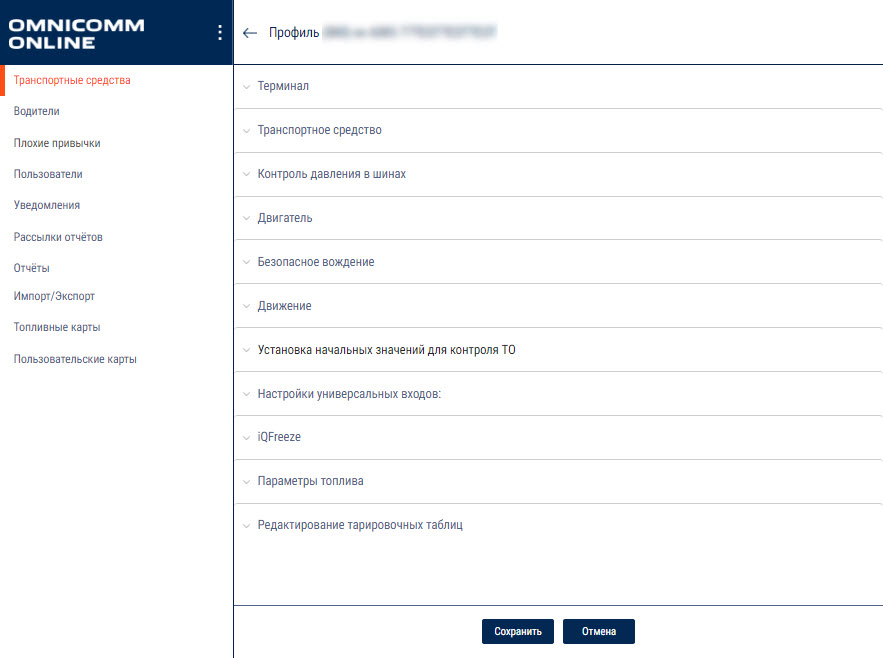
«Тип» – тип транспортного средства.
«Использовать как топливозаправщик» (только для терминалов Omnicomm Profi 2.0) – включает / отключает возможность фиксировать заливы, сливы и выдачи топлива через заправочный пистолет.
«ID» – идентификационный номер Терминала, установленного на ТС.
«Заводской номер» – заводской номер Терминала, устанавливается на производстве.
«Телефон» – введите номер телефона SIM-карты, установленной в Терминале.
В разделе «Транспортное средство»:
«Название ТС» – государственный регистрационный номер или название транспортного средства. Например: 10 RU А 123БВ. Название машины должно быть уникальным для Omnicomm Enterprise Server. Поле «Название ТС» не должно быть пустым и не должно превышать 100 символов.
«Гаражный номер» – внутренний номер ТС в организации.
«Назначение» – назначение ТС в организации.
«Марка» – марка ТС.
«Модель» – модель ТС.
«Категория ТС» – выберите категорию данного транспортного средства. Возможные варианты:
- Категории A, B, C, D, E, F согласно правилам дорожного движения РФ
- Категория SPEC – спецтехника
«Группы». Нажмите на гиперссылку Выбрать группу для редактируемого ТС и выберите из списка группы, к которым будет принадлежать ТС.
В разделе «Регистрация водителя на ТС»:
«Регистрация водителя прикладыванием метки» – установите галочку для регистрации водителя при прикладывании карты RFID или ключа iButton.
Регистрация водителя на ТС автоматически завершается при регистрации данного водителя на другом ТС или при регистрации другого водителя на данном ТС.
«Завершать регистрацию выключением зажигания» – установите галочку для завершения регистрации при фиксации выключения зажигания
«Завершать регистрацию выниманием метки из держателя» – установите галочку для завершения регистрации при фиксации изъятия ключа iButton или карты RFID из держателя.
«Восстанавливать регистрацию, если метка приложена повторно в течение» – укажите время, в течение которого необходимо повторно приложить карту RFID или ключ iButton для автоматического восстановления регистрации водителя. Поле активно только при включенном параметре «Завершать регистрацию выключением зажигания» или «Завершать регистрацию выниманием метки из держателя».
В разделе «Контроль давления в шинах»:
«Формировать события от TPMS» – установите галочку для обработки данных от системы контроля давления в шинах.
«Допустимая длительность отсутствия данных, минут» – введите значение, по истечении которого при отсутствии данных, будет зафиксировано событие «Нет данных от системы контроля давления в шинах». Возможные значения: от 0 до 1140 мин. Значение по умолчанию – 15.
«Количество осей ТС» – выберите количество осей ТС. Возможные значения: от 1 до 13.
«Нормальное давление в шине, кПа» – введите значение давления в шине, установленное производителем ТС. Возможные значения: от 0 до 1000 кПа.
«Допустимое отклонение давления в шине, кПа» – введите значение допустимого отклонения от нормального давления в шине, при превышении которого будет фиксироваться событие «Падение давления в шине».
«Максимальная допустимая температура воздуха в шине, °С» – введите значение температуры воздуха в шине, при превышении которого будет фиксироваться событие «Повышение температуры в шине». Возможные значения: от -125 до 125 °С. Значение по умолчанию – плюс 60 °С.
Для копирования настроек осей, колес и допустимых значений с другого ТС нажмите ссылку Копировать с другого ТС.
В разделе «Двигатель»:
«Поправочный коэффициент для датчика оборотов» – коэффициент пересчёта количества импульсов от датчика оборотов в количество оборотов.
«Предельный уровень оборотов двигателя» – значение оборотов двигателя, при превышении которого Omnicomm Enterprise Server будет фиксировать работу ТС под предельной нагрузкой. Значение по умолчанию – 5500 об/мин.
«Уровень холостых оборотов двигателя» – значение оборотов двигателя, при превышении которого Omnicomm Enterprise Server будет фиксировать движение ТС. Значение по умолчанию – 1000 об/мин.
В разделе «Безопасное вождение»:
«Формировать события по манере вождения» – установите галочку для обработки данных по манере вождения. Услуга контроля манеры вождения является платной.
При отключении услуги тарификация будет прекращена в следующем отчетном периоде.
«Максимальная разрешенная скорость, км/ч» – значение скорости ТС, при превышении которого Omnicomm будет фиксировать движение ТС с превышением максимальной скорости. Возможные значения: от 0 до 300 км/ч. Значение по умолчанию – 0 км/ч (фиксация нарушения не производится).
«Предельная скорость движения, км/ч» – значение скорости ТС, при превышении которого Omnicomm будет фиксировать движение ТС с превышением предельной скорости. Возможные значения: от 0 до 300 км/ч. Значение по умолчанию – 120 км/ч.
Значение параметра "Предельная скорость движения, км/ч" должно быть больше значения параметра «Максимальная разрешенная скорость, км/ч»
«Чувствительность, км/ч» – введите значение скорости, на которое допускается превысить максимальную разрешенную и предельную скорости без фиксации нарушения. Возможные значения: от 0 до 99 км/ч. Значение по умолчанию – 2 км/ч.
«Допустимая скорость при прохождении поворота, км/ч» – значение скорости ТС в повороте, при превышении которого Omnicomm будет фиксировать движение ТС с превышением скорости прохождения поворота. Возможные значения: от 0 до 300 км/ч. Значение по умолчанию – 30 км/ч.
«Предельная допустимая скорость при прохождении поворота, км/ч» – значение скорости ТС в повороте, при превышении которого Omnicomm будет фиксировать движение ТС с превышением предельной скорости прохождения поворота. Возможные значения: от 0 до 300 км/ч. Значение по умолчанию – 50 км/ч.
«Минимальная длительность превышения порога вертикального ускорения» – введите значение по истечении которого, при превышении порога вертикального ускорения, будет зафиксировано соответствующее событие. Возможные значения: от 0 до 60039 сек. Значение по умолчанию – 0 (фиксация нарушения не производится).
«Максимальное время работы на холостом ходу при рабочей температуре двигателя» – введите значение по истечении которого, при работе двигателя на холостом ходу при рабочей температуре двигателя, будет зафиксировано соответствующее событие. Возможные значения: от 0 до 60039 сек. Значение по умолчанию – 0 (фиксация нарушения не производится).
«Рабочая температура двигателя» – укажите диапазон температур для нормальной работы двигателя. Возможные значения: от 0 до 300 °С. Значения по умолчанию: 80 и 100 °С. Значение рабочей температуры двигателя фиксируется по данным, полученным от CAN шины.
«Обороты двигателя «зеленая зона», об/мин» – укажите диапазон оборотов для нормальной работы двигателя. Возможные значения: от 0 до 10000 об/мин. Значения по умолчанию: 1000 и 4000 об/мин.
«Максимальное время работы вне «зеленой зоны» оборотов двигателя» – введите значение, по истечении которого при работе двигателя на оборотах вне «зеленой зоны», будет зафиксировано соответствующее событие. Возможные значения: от 0 до 60039 сек. Значение по умолчанию – 0 (фиксация нарушения не производится).
В разделе «Видео»:
Для каждого канала укажите:
«Действует» – включение / отключение обработки видео от камеры
«Название» – введите название, которое будет наложено на видео, для идентификации камеры
«Режим использования хранилища для видеофайлов при достижении лимита». Возможные варианты:
- Удаление старых записей – при заполнении хранилища удаляются самые старые записи
- Запрет записи – при заполнении хранилища запись видео не производится
«Длительность видеофайла до метки времени события» – укажите длительность видео до фиксации события.
«Длительность видеофайла после метки времени события» – укажите длительность видео после фиксации события.
«Активировать услугу Omnicomm Video» – включение / отключение использования услуги Omnicomm Video.
«Размер дискового пространства» – выберите размер диска, отведенного под видео. Возможные варианты: 1, 5 Гб.
«Метод расчета пробега и скорости» позволяет выбрать по каким данным и каким методом производить расчет пробега и скорости. Возможные варианты:
- «По данным с терминала (с исключением выброса координат)» – Omnicomm Enterprise Server производит расчет пробега по данным полученным от Терминалов с отсечением дрейфовых координат
- «По данным терминала (без исключения выброса координат)» – Omnicomm Enterprise Server производит расчет пробега по данным полученным от Терминалов без отсечения дрейфовых координат
- «Скорость по координатам GPS, пробег по координатам GPS (с исключением выброса координат)» – Omnicomm Enterprise Server производит расчет пробега по GPS координатам с отсечением не валидных координат GPS или определенных по менее чем 4 спутникам
- «Скорость по координатам GPS, пробег по координатам GPS (без исключения выброса координат)» – Omnicomm Enterprise Server производит расчет пробега по GPS координатам без отсечения не валидных координат GPS или определенных по менее чем 4 спутникам
- «По данным с датчика скорости» – Omnicomm Enterprise Server производит расчет пробега по данным штатного датчика скорости транспортного средства с учетом поправочного коэффициента (только для машин)
Для штатного датчика скорости установите «Поправочный коэффициент для датчика скорости», который обеспечивает корректировку показаний датчика скорости.
«Отслеживать стоянки длительностью более, мин:сек» – установите галочку и укажите количество минут, по истечении которых при выполнении соответствующих условий будет фиксироваться стоянка ТС. Условия фиксации стоянки/остановки зависят от параметра «Учитывать зажигание при определении стоянок и остановок».
«Отслеживать остановки длительностью более, мин:сек» – установите галочку и укажите количество минут, по истечении которых при выполнении соответствующих условий будет зафиксирована остановка ТС.
«Учитывать зажигание при определении стоянок и остановок» – установите галочку, при необходимости фиксирования стоянок и остановок с учетом состояния зажигания ТС. Выбор активен только при включенном параметре «Отслеживать стоянки длительностью более, минут» или «Отслеживать остановки длительностью более, минут».
Условие фиксации стоянки/ остановки с учетом состояния зажигания ТС:
- с момента выключения зажигания прошло больше времени, чем указано в параметре «Отслеживать стоянки длительностью более, минут»
- скорость ТС менее 2 км/ч
Условие фиксации стоянки/ остановки без учета состояния зажигания ТС:
- скорость ТС менее 2 км/ч для всех последовательных событий с «сырыми» данными
- расстояние между любыми событиями с «сырыми» данными менее 800 м
- интервал времени между первым и последним событием с «сырыми» данными больше значения параметра «Отслеживать остановки длительностью более, минут»
- интервал времени между первым и последним событием с сырыми данными не включает периоды отсутствия данных
«Минимальная длительность отсутствия данных» – максимальное время между текущим и последним событием валидными «сырыми» данными, по истечении которого Omnicomm фиксирует событие «отсутствие» данных.
«Дрейф по пробегу и по расстоянию» – указывает количество отсекаемых дрейфовых координат во время стоянки ТС, с работающим GPS-модулем. При движении ТС со скоростью более 5 км/ч отсечение дрейфовых координат не производится.
Значения «Дрейф по пробегу, м» (от 0 до 100 м.) и «Дрейф по расстоянию, м» (от 0 до 100 м.) выбираются с учетом средней скорости движения ТС. Значение по умолчанию для обоих параметров – 20 м.
В разделе «Параметры топлива»:
«Топливные ёмкости» – выберите количество установленных на ТС топливных ёмкостей:
- только основная – на ТС установлена только одна топливная ёмкость
- основная и дополнительная – на ТС установлено две топливные ёмкости. Для топливозаправщиков основная емкость цистерна, дополнительная емкость – бак с топливом для двигателя. Для машины основная емкость бак с топливом для двигателя, дополнительная емкость бак с топливом для дополнительного оборудования
Единицы измерения топливных параметров литры или галлоны указываются в зависимости от настроек сервера.
«Параметры основной топливной емкости» для машины и дополнительной емкости для топливозаправщика:
«Порог заправок, л» (от 0 до 28000) – объем топлива, на который нужно увеличить суммарный объем топлива ТС, чтобы была зафиксирована заправка топлива.
«Порог сливов, л» (от 0 до 28000) – объем топлива, на который нужно уменьшить суммарный объем топлива ТС, чтобы был зафиксирован слив топлива.
Величины порогов заправки/слива и величина грубого фильтра выбираются исходя из объема бака, величины обнаруживаемых заправок/сливов и из условий работы транспортного средства.
В случаях, когда условия работы и характеристики транспортного средства вызывают большие колебания уровня топлива, рекомендуется увеличивать значения порогов заправки/сливов и величину грубого фильтра относительно значений по умолчанию.
В случаях, когда условия работы и характеристики транспортного средства слабо сказываются на колебаниях уровня топлива, допускается уменьшение значений порогов заправки/сливов и величину грубого фильтра относительно значений по умолчанию.
Значение по умолчанию порога заправки – 7% от объема бака.
Значение по умолчанию порога слива – 7% от объема бака.
Размер грубого фильтра (5 – 50), значение по умолчанию – 15.
«Нормальный расход на 100 км, л» (от 0 до 1000 с точностью до 0,1 л) – объем топлива, расходуемый ТС за 100 км (только для машин).
«Нормальный пробег на 1 л, км» – пробег ТС на 1 литр топлива. Параметр указывается в зависимости от выбранного стандарта.
«Нормальный расход на моточас, л» (от 0 до 1000 с точностью до 0,1 л) – объем топлива, расходуемый ТС за час работы двигателя (только для машин).
«Нормальный расход топлива за период сбора данных, л» (от 0 до 1000 с точностью до 0,1 л) – объем топлива, расходуемый ТС за время между снятием показаний с датчика (только для машин).
«Поправочный коэффициент для топливных датчиков» (от 0,01 до 1,99) – используется для корректировки показаний датчиков уровня топлива Omnicomm LLS.
«Тип топлива» – выберите тип топлива для расчета объема выбросов СО2. Возможные варианты: бензин, дизель и не задан.
«Длина буфера» – обеспечивает более равномерную последовательность среднего уровня топлива после обработки в Omnicomm Enterprise Server (10 – 100). Т.е. обеспечивает сглаживание графика объема топлива, построенного по данным, обработанным в Omnicomm Enterprise Server (график синего цвета). Значение по умолчанию – 70. При уменьшении значения длины буфера график объема топлива, построенный по обработанным данным (график синего цвета), становится более приближенным к графику объема топлива, построенному по сырым данным (график розового цвета).
«Параметры дополнительной топливной емкости» – для машины и дополнительной емкости для топливозаправщика. Настройка параметров для дополнительной топливной емкости производится аналогично настройке параметров основной топливной емкости.
В разделе «Дополнительные параметры алгоритма поиска заправок и сливов»:
Для алгоритма поиска заправок и сливов «С учетом параметров времени»:
«Максимально допустимое время прерывания заправки, сек» – временной интервал в процессе заправки, в течение которого уровень топлива может не повышаться. Значение по умолчанию – 30 с.
«Максимально допустимое время прерывания слива, сек» – временной интервал в процессе слива, в течение которого уровень топлива может не понижаться (с учетом нормального расхода топлива).
Значение по умолчанию – 30 с.
Установка значений временных параметров должна производиться с учетом значения «Периода сбора данных» и анализом конкретных участков, на которых не были определены или разбивались события слива/заправки.
Квартиль – среднее арифметическое значение некоторого количества точек с сырыми топливными данными до начала или после окончания топливной операции с отсеянной четвертью минимальных и максимальных значений и используется для определения уровня топлива до и после заправки/слива.
Расчет квартиля производится по количеству значений уровня топлива, полученных за время указанное в параметре «Временной интервал для расчета квартиля, мин».
«Время окончания топливной операции в движении» – выбирается в зависимости от значения фильтрации, установленной в терминале. Рекомендуемые значения при уровнях фильтрации:
- Отключена – 0
- Слабая – 60
- Средняя – 120
- Сильная – 200
- Максимальная – 300
В разделе «Расчет массы топлива»:
«Способ расчета массы» – выберите способ расчета массы топлива. Возможные варианты:
- по уровню, температуре и нормативной плотности
- по уровню и фактической плотности
Для способа «по уровню, температуре и нормативной плотности»:
«Нормативная плотность топлива при 20°С , кг/м3» – введите нормативную плотность топлива. Значение по умолчанию – 860,0 кг/м3
«Источник данных о температуре» – выберите универсальный вход, к которому подключен датчик температуры
«Температурный коэффициент плотности» – введите температурный коэффициент плотности. Значение по умолчанию – 0,7
Для способа «по уровню и фактической плотности»:
«Источник данных о плотности» – выберите универсальный вход, к которому подключен датчик измерения плотности
В разделе «Установка начальных значений для контроля ТО»:
«Учет пробега» – позволяет выбрать источник данных для учета пробега ТС для контроля прохождения ТО. Возможные варианты:
- «Не учитывать пробег» – расчет пробега для контроля прохождения технического обслуживания производиться не будет
- «Использовать счетчик пробега» – расчет производится по показаниям счетчика пробега, установленного в профиле ТС в параметре «Метод расчета пробега и скорости». Возможные варианты: с терминала (с дрейфом), с терминала (без дрейфа), скорость по GPS пробег по координатам GPS, с датчика скорости
«Начальное значение одометра, км» – введите значение пробега по показаниям одометра.
«Дата и время снятия начального значения одометра» – укажите дату и время, когда снимались показания одометра.
«Текущее значение одометра, км» – отобразится значение пробега, рассчитанное Omnicomm при использовании счетчика пробега. Для отображения текущего значения одометра при первой установке или корректировке необходимо сохранить изменения профиля ТС и повторно открыть профиль ТС.
- «Использовать значение одометра шины CAN» – расчет пробега для контроля прохождения технического обслуживания будет производиться по значениям, полученным от CAN шины
«Текущее значение одометра, км» отобразиться последнее значение пробега, присланное терминалом по показаниям одометра шины CAN.
«Учет моточасов» – позволяет выбрать источник данных для учета моточасов ТС для контроля прохождения ТО. Возможные варианты:
- «Не учитывать моточасы» – подсчет моточасов для контроля прохождения технического обслуживания производиться не будет
- «Использовать счетчик моточасов» – расчет моточасов будет производиться на основании снятых показателей счетчика моточасов ТС и времени работы двигателя
«Коэффициент для пересчета времени работы двигателя в моточасы» – укажите коэффициент пересчета времени работы двигателя в моточасы, указанный в паспорте ТС.
«Начальное значение счетчика, мтч» – значение счетчика моточасов.
«Дата и время снятия начального значения одометра» – укажите дату и время, когда снимались показания счетчика моточасов.
- «Использовать значение моточасов шины CAN» – подсчет моточасов для контроля прохождения технического обслуживания будет производиться по значениям, полученным от CAN шины.
«Текущее значение счетчика моточасов, мтч» – количество моточасов, полученное от шины CAN.
В разделе «iQFreeze»:
«Обрабатывать данные от IQFreeze» – установите галочку для контроля данных от iQFreeze.
«Допустимая длительность отсутствия данных, минут». Возможные значения: от 0 до 1440 мин. Значение по умолчанию – 15 мин
«Допустимое отклонение температуры ХОУ от установленной температуры в большую сторону». Возможные значения: от 0,00 до 100,00 °С
«Допустимое отклонение температуры ХОУ от установленной температуры в меньшую сторону». Возможные значения: от 0,00 до 100,00 °С
В разделе «Настройки универсальных входов»:
Аналоговый универсальный вход
«Тип универсального входа» – отображается тип входа «аналоговый», установленный при настройке терминала.
«Название оборудования на универсальном входе» – введите название датчика или название измеряемой величины.
«Поправочный коэффициент универсального входа».
Значение по умолчанию – 1.
«Учитывать состояние включения дополнительного оборудования на универсальном входе» – фиксировать включение дополнительного оборудования на универсальном входе.
«Порог значения включения на универсальном входе» – для аналоговых датчиков рекомендуется устанавливать значение, выходящее за пределы диапазона измерения датчика, что поможет избежать фиксации не нужных событий выключения датчика. При выключенном «Учитывать состояние включения дополнительного оборудования на универсальном входе» поле «Порог значения включения на универсальном входе» не доступно для редактирования.
«Учитывать превышение допустимого значения на универсальном входе» – фиксировать превышение допустимого значения на универсальном входе.
«Порог предельно допустимого значения на универсальном входе» – введите значение измеряемой величины, при превышении которого Omnicomm будет фиксировать работу с превышением допустимого значения. При выключенном «Учитывать превышение допустимого значения на универсальном входе» поле «Порог предельно допустимого значения на универсальном входе» не доступно для редактирования.
Для сохранения всех изменений, нажмите кнопку «Сохранить».
Потенциальный универсальный вход
«Тип универсального входа» – отображается тип входа «потенциальный», установленный при настройке Терминала.
«Имя оборудования на универсальном входе» – введите название датчика или название измеряемой величины.
Импульсный универсальный вход
«Тип универсального входа» – отображается тип входа «импульсный», установленный при настройке Терминала.
«Имя оборудования на универсальном входе» – введите название датчика или название измеряемой величины.
«Корректировочный коэффициент универсального входа» рекомендуется изменять только в случае некорректно проведенной калибровки входа.
«Учитывать состояние включения дополнительного оборудования на универсальном входе» – фиксировать включение дополнительного оборудования на универсальном входе.
При выключенном «Учитывать состояние включения дополнительного оборудования на универсальном входе» поле «Порог значения включения на универсальном входе» не доступно для редактирования.
«Учитывать превышение допустимого значения на универсальном входе» – фиксировать превышение допустимого значения на универсальном входе.
«Порог предельно допустимого значения на универсальном входе» – введите значение измеряемой величины, при превышении которого, Omnicomm будет фиксировать работу с превышением допустимого значения. При выключенном «Учитывать превышение допустимого значения на универсальном входе» поле «Порог предельно допустимого значения на универсальном входе» не доступно для редактирования.
В разделе «Редактирование тарировочных таблиц»:
Выберите количество датчиков уровня топлива, установленных на ТС.
При загрузке нескольких таблиц из файла укажите сетевые адреса датчиков уровня топлива.
Для каждого датчика уровня топлива выберите ёмкость, в которой установлен датчик уровня топлива. Возможные варианты: «Основная» и «Дополнительная».
Выделите курсором строку, значения в которой нужно изменить. В ячейках для ввода, находящихся под таблицей, введите новые значения для данной строки таблицы. Для внесения значений строки в таблицу, нажмите ![]() .
.
Для добавления/удаления строки таблицы, нажмите ![]() .
.
Для сохранения всех изменений, нажмите кнопку «Сохранить».
Для топливозаправщика в разделе «Выдачи»:
«Порог выдачи» – введите значение объема топлива (в литрах), выданного через раздаточный пистолет по счетчику выдачи за время «Таймера сбора данных», при превышении которого Omnicomm Enterprise Server будет фиксировать выдачу топлива.
«Максимальный интервал прерывания выдач» – период времени между двумя соседними выдачами, при превышении которого выдачи выделяются в разные группы выдач. Возможные значения: от 30 до 300 с. Значение по умолчанию – 120 с.
«Поправочный коэффициент для счетчика выдачи» рекомендуется изменять только в случае некорректно проведенной калибровки входа.
Для сохранения всех изменений, нажмите кнопку «Сохранить».
Журнал использования агрегатов
В окне Omnicomm Enterprise Server в разделе «Администрирование» откройте вкладку «Транспортные средства».
Выберите транспортное средство и нажмите кнопку «Журнал использования агрегатов». Откроется окно:
Для добавления нового агрегата нажмите кнопку «Добавить».
«Дата/время подключения агрегата» – введите дату и время подключения агрегата.
«Дата/время отключения агрегата» – введите дату и время отключения агрегата.
«Ширина захвата обрабатываемой площади, м» – введите ширину захвата агрегата.
«Виды работ» – введите вид работы, производимой агрегатом.
«Название агрегата» – введите название агрегата.
Нажмите кнопку «Сохранить».
Добавление мобильного приложения и настройка статусов
В Omnicomm Enterprise Server предусмотрена возможность отправки сообщений в мобильное приложение Omnicomm Connect.
В окне Omnicomm Enterprise Server в разделе «Администрирование» откройте вкладку «Транспортные средства».
Нажмите кнопку «Добавить мобильное приложение». Откроется окно:
«Название ТС» – введите название транспортного средства
«Активно» – установите галочку для использования мобильного приложения
Нажмите кнопку «Сохранить». Откроется окно:
Сохраните логин и пароль для входа в мобильное приложение.
Настройка профиля мобильного приложения
В окне Omnicomm Enterprise Server в разделе «Администрирование» откройте вкладку «Транспортные средства».
Выберите из списка ТС мобильное приложение и нажмите «Профиль ТС». Откроется окно:
В разделе «Виртуальное ТС»:
«Логин» – логин для входа в мобильное приложение.
«Пароль» – для изменения пароля нажмите на ссылку Заменить.
«Активно – установите галочку для использования мобильного приложения
«Период сбора данных, с – установите значение периода опроса мобильного приложения
«Телефон – абонентский номер SIM-карты, на котором установлено мобильное приложение
В разделе «Транспортное средство»:
«Название транспортного средства» – государственный регистрационный номер или название транспортного средства. Например: 10 RU А 123БВ. Название машины должно быть уникальным для Omnicomm Enterprise Server. Поле «Название ТС» не должно быть пустым и не должно превышать 100 символов.
«Назначение» – назначение ТС в организации.
«Марка» – марка ТС.
«Группы». Нажмите на гиперссылку Выбрать группу для редактируемого ТС и выберите из списка группы, к которым будет принадлежать ТС.
«Категория ТС» – выберите категорию данного транспортного средства. Возможные варианты:
- Категории A, B, C, D, E, F согласно правилам дорожного движения РФ
- Категория SPEC – спецтехника
В разделе «Движение»:
«Метод расчета пробега и скорости» позволяет выбрать по каким данным и каким методом производить расчет пробега и скорости. Возможные варианты:
- «По данным с терминала (с исключением выброса координат)» – Omnicomm Enterprise Server производит расчет пробега по данным полученным от Терминалов с отсечением дрейфовых координат
- «По данным терминала (без исключения выброса координат)» – Omnicomm Enterprise Server производит расчет пробега по данным полученным от Терминалов без отсечения дрейфовых координат
«Поправочный коэффициент для датчика скорости»
«Максимальная разрешенная скорость, км/ч»
«Отслеживать стоянки длительностью более, мин:сек» – установите галочку и укажите количество минут, по истечении которых при выполнении соответствующих условий будет фиксироваться стоянка ТС.
«Отслеживать остановки длительностью более, мин:сек» – установите галочку и укажите количество минут, по истечении которых при выполнении соответствующих условий будет зафиксирована остановка ТС.
«Учитывать зажигание при определении стоянок и остановок» – установите галочку, при необходимости фиксирования стоянок и остановок с учетом состояния зажигания ТС. Выбор активен только при включенном параметре «Отслеживать стоянки длительностью более, минут» или «Отслеживать остановки длительностью более, минут».
Условие фиксации стоянки/ остановки с учетом состояния зажигания ТС:
- с момента выключения зажигания прошло больше времени, чем указано в параметре «Отслеживать стоянки длительностью более, минут»
- скорость ТС менее 2 км/ч
Условие фиксации стоянки/ остановки без учета состояния зажигания ТС:
- скорость ТС менее 2 км/ч для всех последовательных событий с «сырыми» данными
- расстояние между любыми событиями с «сырыми» данными менее 800 м
- интервал времени между первым и последним событием с «сырыми» данными больше значения параметра «Отслеживать остановки длительностью более, минут»
- интервал времени между первым и последним событием с сырыми данными не включает периоды отсутствия данных
«Минимальная длительность отсутствия данных» – максимальное время между текущим и последним событием валидными «сырыми» данными, по истечении которого Omnicomm фиксирует событие «отсутствие» данных.
«Дрейф по пробегу и по расстоянию» – указывает количество отсекаемых дрейфовых координат во время стоянки ТС, с работающим GPS-модулем. При движении ТС со скоростью более 5 км/ч отсечение дрейфовых координат не производится.
Значения «Дрейф по пробегу, м» (от 0 до 100 м.) и «Дрейф по расстоянию, м» (от 0 до 100 м.) выбираются с учетом средней скорости движения ТС. Значение по умолчанию для обоих параметров – 20 м.
В разделе «Статусы»:
«Статусы по умолчанию» – выберите для использования фиксированных статусов.
«Пользовательские статусы» – выберите для создания пользовательских статусов.
Для создания пользовательских статусов:
- «Название» – введите название статуса, которое будет отображаться в Omnicomm Enterprise Server.
- «Цвет» – выберите цвет, которым будет выделен статус в Omnicomm Enterprise Server.
Добавьте необходимое количество статусов, используя ссылку «Добавить статус».
Замена терминала на ТС
В Omnicomm Enterprise Server предусмотрена возможность замены терминала на транспортном средстве.
При замене терминала необходимо учитывать следующие правила:
- Замена терминала возможна только на терминал той же модели
- Новый терминал не должен быть зарегистрирован в Omnicomm Enterprise Server
- Новый сторонний терминал должен быть заранее добавлен на Сервере конвертации
- Не реализована замена некоторых терминалов, использующих протокол межсерверного взаимодействия. В случае если замена терминала невозможна, отобразится соответствующее сообщение
- Не реализована замена терминалов на ТС с дополнительной емкостью
Зайдите в Omnicomm Enterprise Server под учетной записью дилера. В окне Omnicomm Enterprise Server в разделе «Администрирование» откройте вкладку «Транспортные средства».
Выберите транспортное средство и нажмите кнопку «Замена терминала».
Откроется окно с дополнительной информацией, в котором нажмите «ОК». Откроется окно:
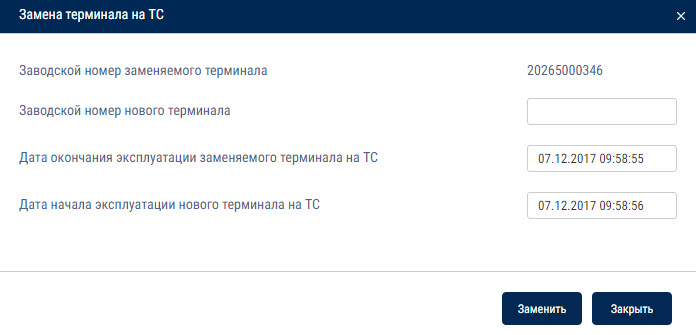
«Заводской номер заменяемого терминала» – отображается заводской номер терминала, который будет заменен.
«Заводской номер нового терминала» – введите заводской номер терминала, который будет установлен на ТС. Например, 20216000008.
«Дата окончания эксплуатации заменяемого терминала на ТС» – введите дату и время, начиная с которых данные с заменяемого терминала не будут обрабатываться в Omnicomm Enterprise Server.
«Дата начала эксплуатации нового терминала на ТС» – введите дату и время, начиная с которых данные с нового терминала будут передаваться в Omnicomm Enterprise Server.
При установке даты начала эксплуатации ранее текущей даты, данные терминала будут автоматически загружены только за последние трое суток. Для загрузки всех данных с указанной даты обратитесь в отдел технического обслуживания.